很多人都不愿意让别人使用我们的电脑,但是在一些特殊的情况下,又必须使用电脑,所以我们必须对电脑上的文件进行加密或者限制别人对其进行修改。今天教大家如何限制别人修改win7系统文件夹的权限。
具体办法:
1. 首先创建一个新文件夹并将其命名为“Me”,然后右键单击该文件夹并单击“属性”。
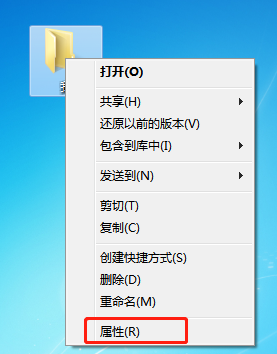
2、打开属性窗口后,在菜单栏中选择“安全”,找到当前使用的用户名,然后单击“编辑”。
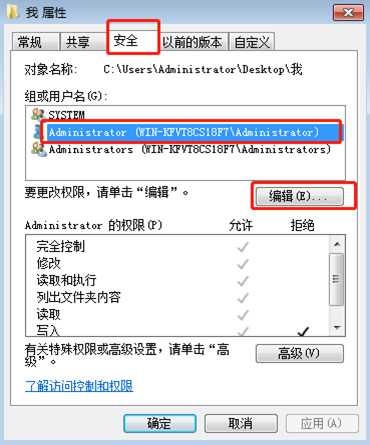
3、在弹出的界面中选择当前用户名,在“权限”下找到“修改”,勾选框自动选择以下选项,最后点击“应用”。
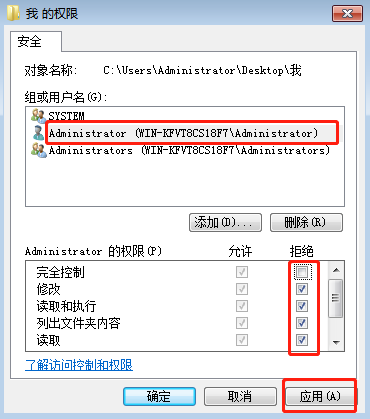
4、设置成功后,再次点击该文件夹,会弹出提示窗口:您当前没有访问该文件夹的权限。此时,设置成功。即使其他人使用您的计算机,也不必担心文件夹被修改。如果您自己使用该文件夹,只需取消“拒绝”中的权限勾选即可。
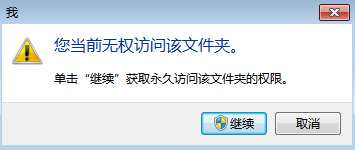
分享到: